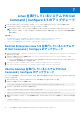Install Guide
Table Of Contents
- Dell Command | Configure バージョン4.5インストール ガイド
- 目次
- Dell Command | Configure 4.5の概要
- Windowsを実行しているシステムでのDell Command | Configure 4.5のインストール
- Linuxを実行しているシステムでのDell Command | Configure 4.5のインストール
- Windowsを実行しているシステムでのDell Command | Configure 4.5のアンインストール
- Linuxを実行しているシステムでのDell Command | Configure 4.5のアンインストール
- Windowsを実行しているシステムでのDell Command | Configure 4.5のアップグレード
- Linuxを実行しているシステムでのDell Command | Configure 4.5のアップグレード
- Dell Command | Configure Windows Preinstallation Environment向け4.5
- Dell Command | Configureの参考文書
2. デフォルト以外のディレクトリーに AIK をインストールした場合は、スクリプトを開き、AIKTOOLS パスを設定して、ファイ
ルを保存します。
たとえば、AIKTOOLS=C:\WINAIK\Tools のように設定します。
3. ISO ファイルを作成するパスと Dell Command | Configure インストール ディレクトリーを作成するパスの 2 つの引数を含むス
クリプトを実行します。
メモ: ISO イメージに指定したディレクトリーが既存のディレクトリーを指していないことを確認します。
● 32 ビット システムの場合は、cctk_x86_winpe_3.bat C:\winPE_x86 C:\Progra~1\Dell\Comman~1 を実行しま
す。
● 64 ビット システムの場合は、cctk_x86_64_winpe_3.bat C:\winPE_x86_64 C:\Progra~2\Dell\Comman~1 を実
行します。
メモ: コマンドで使用されるパスが、Command Configure フォルダーを指していることを確認します。
ISO イメージと WIM ファイルが次のフォルダー内に作成されます。
● 32 ビット システムの場合: C:\winPE_x86\WIM
● 64 ビット システムの場合: C:\winPE_x86_64\WIM
関連リンク:
● Windows PE 3.0 64 ビット イメージの作成
● Windows PE 3.0 32 ビット イメージの作成
Windows PE 3.0 64 ビット イメージの作成
1. cctk_x86_64_WinPE_3.bat C:\WinPE3_64bit C:\Progra~2\Dell\Comman~1 を実行します。
メモ: コマンドで使用されるパスが、Dell Command | Configure フォルダーを指していることを確認します。
2. C:\WinPE3_64bit\WIM を参照し、イメージを焼き付けます。
Windows PE 3.0 32 ビット イメージの作成
1. cctk_x86_winpe_3.bat C:\WinPE3_32bit C:\Progra~1\Dell\Comman~1 を実行します。
メモ: コマンドで使用されるパスが、Dell Command | Configure フォルダーを指していることを確認します。
2. C:\WinPE3_32bit\WIM を参照し、イメージをコピーします。
Windows PE 2.0 を使用した Dell Command | Configure ディレクトリー
構造の WIM ファイルへの統合
Dell Command | Configure Dell Command | Configure を WIM ファイルに統合するための、cctk_x86_winpe.bat および
cctk_x86_64_winpe.bat スクリプトを提供します。Dell Command | Configure ディレクトリー構造を WIM ファイルに統合するには、
次の手順を実行します。
1. スクリプトが置かれているディレクトリを参照します。
メモ: デフォルトでは、32 ビット システム用のスクリプトは、C:\Program Files\Dell\Command Configure\x86
ディレクトリーにあります。64 ビット システム用のスクリプトは、Command Configure\x86_64 ディレクトリーにあ
ります。
2. WIM ファイルと Dell Command | Configure ディレクトリーの場所を 2 つの引数として含む、次のような適切なスクリプトを実行
します: cctk_winpe.bat <path_of wim_file> <path_of_Command Configure>。Dell Command | Configure がデフ
ォルトのディレクトリーにインストールされている場合は、次のスクリプトを実行します。
● 32 ビット システムの場合:cctk_x86_winpe.bat C:\winPE_x86 C:\Progra~1\Dell\Comman~1
● 64 ビット システムの場合:cctk_x86_64_winpe.bat C:\winPE_x86_64 C:\Progra~2\Dell\Comman~1
メモ: コマンドで使用されるパスが、Command Configure フォルダーを指していることを確認します。
ブータブル ISO イメージと WIM ファイル-winpe.wim の作成に必要なファイルは、同じ場所に作成されます。
Dell Command | Configure Windows Preinstallation Environment 向け 4.5 23